Excel の列番号を文字に変換する方法


何度か与えられた列番号を列文字(A、B、C、)に変換する必要性に迫られることがあります。
だから、直接列文字にExcelの列番号を変換する関数はありません。 しかし、SUBSTITUTE関数とADDRESS関数を組み合わせて、列インデックスを使って列文字を得ることができます。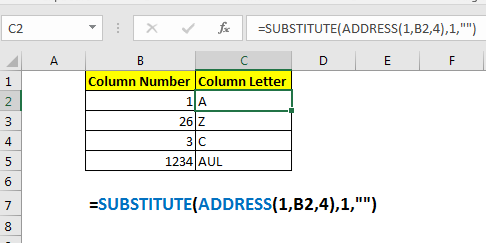
一般式
列_番号:列文字を取得したい列番号
例.
列番号:ADDRESS.exe(1,column,number,4).exe: Excelの番号を列文字に変換する
ここで、B2:B5にいくつかの列番号を持っています。 我々は、その与えられた番号(1、2、3など)から対応する列文字(A、B、Cなど)を取得したい。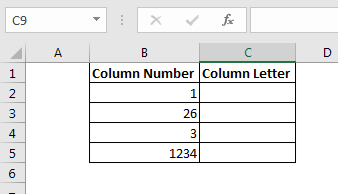
列番号から列文字を得るためにここに上記の一般的な式を適用します。
この式をコピーダウンします。 C2:C5 に列の文字があります。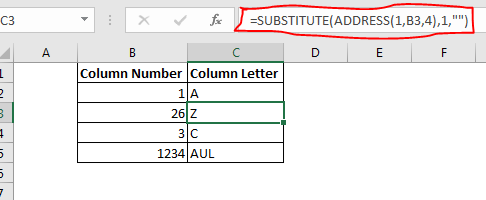
どのように動作しますか?
さて、これは非常に単純な数式です。 目的は、指定された列番号の最初のセル アドレスを取得することです。 次に、行番号を削除して、列の文字だけを取得します。 ADDRESS関数を使用して、与えられた列番号の最初のセルのアドレスを取得します。
ADDRESS(1,B2,4): ここで、B2には1が含まれています。 これはADDRESS(1,1,4)に変換されます。 アドレスFUNCTIONは、座標1行目、1列目のアドレスを相対形式(4)で返します。 これはA1.
ここでSUBSTITUTE関数はSUBSTITUTE(A1,1,”) となります。 これはA1の1を何もない状態(“”)に置き換えます。 これは私達にA.
So YeahみんなこれはどのようにExcelで列の文字に数字を変換することができます。 私たちの次のチュートリアルでは、我々は列の文字を数字に変換する方法を学習します。 あなたは高度なExcelでこの記事または他のトピックに関する疑問がある場合はそれまで、私たちは以下のコメント欄で知ってみましょう。
人気記事:
ExcelでVLOOKUP関数
Excel 2016でCOUNTIF
How to Use SUMIF Function in Excel